w10播放电影不锁屏怎么设置 w10播放电影不锁屏设置方法
更新时间:2021-02-20 09:36:03作者:xinxin
在win10系统中播放电影视频的过程中,用户通常都是不需要进行操作的,这就容易导致有些win10电脑会默认进入到锁屏状态,这对于用户观看的体验感有所影响,因此有些用户就想要将win10系统设置程序播放电影不锁屏,那么w10播放电影不锁屏怎么设置呢?下面小编就来教大家w10播放电影不锁屏设置方法。
具体方法:
1、点击Windows按钮

2、点击设置按钮
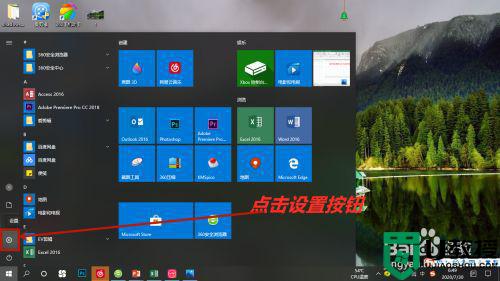
3、点击“系统”
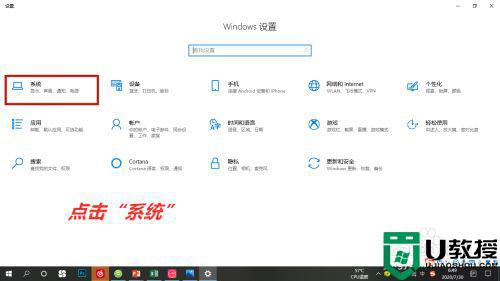
4、点击“电源和睡眠”
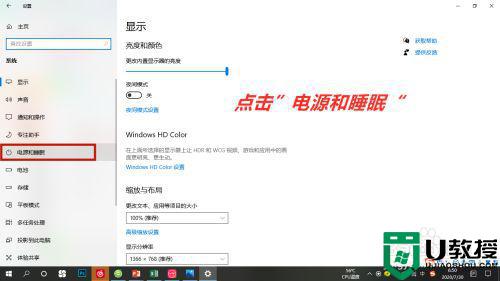
5、点击“从不”
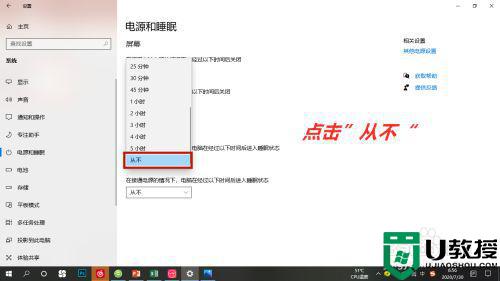
6、电脑从不自动锁屏设置完成
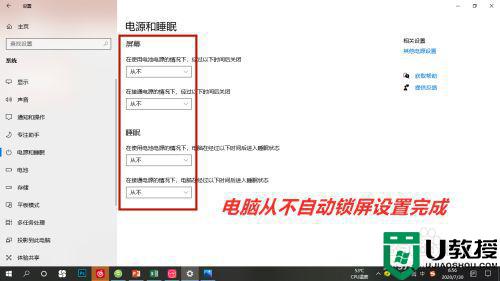
以上就是关于w10播放电影不锁屏设置方法了,有需要的用户就可以根据小编的步骤进行操作了,希望能够对大家有所帮助。
相关教程:
win10怎么设置锁屏
w10播放电影不锁屏怎么设置 w10播放电影不锁屏设置方法相关教程
- win10锁屏幻灯片不播放怎么办 win10幻灯片锁屏不播放如何处理
- Win10锁屏幻灯片播放时间怎么调整 教你设置Win10锁屏幻灯片播放时间的方法
- w10电脑将网易云音乐播放器设置为默认播放器的步骤
- w10系统的播放器怎么找不到记录 win10电影与电视怎么查看播放记录
- win10怎么设置电脑不锁屏 win10电脑如何设置不锁屏幕
- win10电脑不锁屏怎么设置 win10电脑如何设置不锁屏
- w10怎么不让电脑锁屏 w10怎么不锁屏
- 配置win10不锁屏设置方法 怎么设置win10不锁屏
- win10怎么不锁屏不休眠 win10电脑设置不锁屏不休眠方法
- 电脑win10怎么不锁屏不休眠 win10设置不锁屏不休眠方法
- Win11如何替换dll文件 Win11替换dll文件的方法 系统之家
- Win10系统播放器无法正常运行怎么办 系统之家
- 李斌 蔚来手机进展顺利 一年内要换手机的用户可以等等 系统之家
- 数据显示特斯拉Cybertruck电动皮卡已预订超过160万辆 系统之家
- 小米智能生态新品预热 包括小米首款高性能桌面生产力产品 系统之家
- 微软建议索尼让第一方游戏首发加入 PS Plus 订阅库 从而与 XGP 竞争 系统之家
热门推荐
win10系统教程推荐
- 1 window10投屏步骤 windows10电脑如何投屏
- 2 Win10声音调节不了为什么 Win10无法调节声音的解决方案
- 3 怎样取消win10电脑开机密码 win10取消开机密码的方法步骤
- 4 win10关闭通知弹窗设置方法 win10怎么关闭弹窗通知
- 5 重装win10系统usb失灵怎么办 win10系统重装后usb失灵修复方法
- 6 win10免驱无线网卡无法识别怎么办 win10无法识别无线网卡免驱版处理方法
- 7 修复win10系统蓝屏提示system service exception错误方法
- 8 win10未分配磁盘合并设置方法 win10怎么把两个未分配磁盘合并
- 9 如何提高cf的fps值win10 win10 cf的fps低怎么办
- 10 win10锁屏不显示时间怎么办 win10锁屏没有显示时间处理方法

